### 创建一台主机的需求 ###
1. 2.5 GHz主频的Intel Xeon E5-2680 v3 1个cpu
2. 1GIB内存
3. 硬盘 40g 高效云盘
4. 网络和交换机(内网/外网IP)
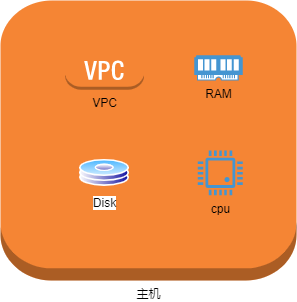
### 用阿里云后台演示创建一个台主机 ###
1. 注册阿里云账户
2. 点击控制台
3. 左上方点击弹性计算与服务,云服务器Ecs
4. 创建实例
#### 基础配置 ####
1. 由于我们在实验阶段不可能包年包月,所以选择按量付费
2. 地区选择青岛
3. cpu和内存都是1,选择 共享计算型 n1 ecs.n1.tiny
4. 镜像选择centos 7.7,其他都是默认
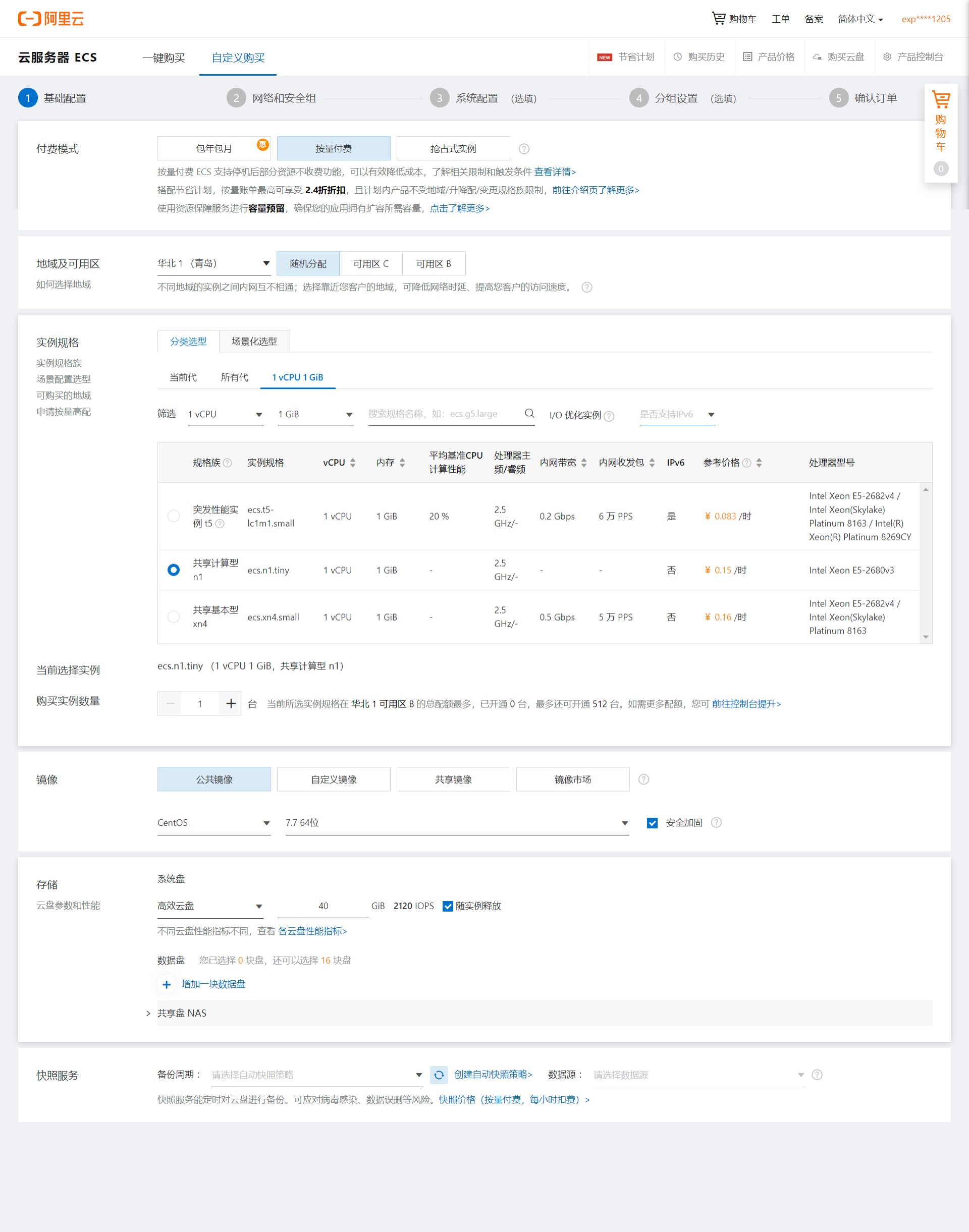
#### 网络和安全组
1. 网路默认创建默认专有网络默认交换机
2. 公网IP 选择分配公网 IPv4 地址
3. 带宽计费模式:按流量(因为是实验)
4. 安全组,默认
5. 其余都默认
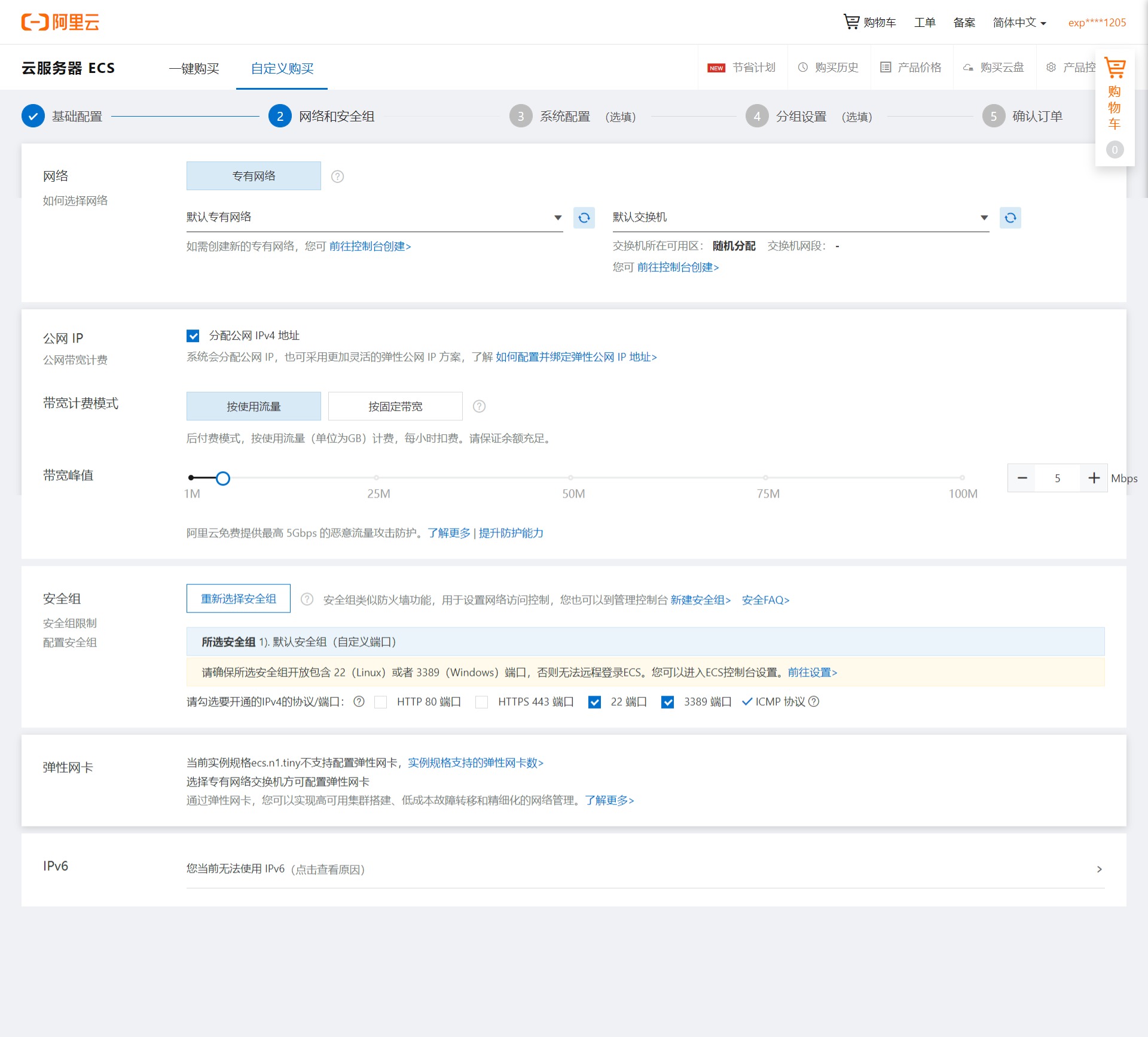
#### 系统配置 ####
1. 登录凭证:自定义密码
2. 密码:1234Qwer
3. 实例名称:aliyun-lab-01
4. 主机名:aliyun-lab-01
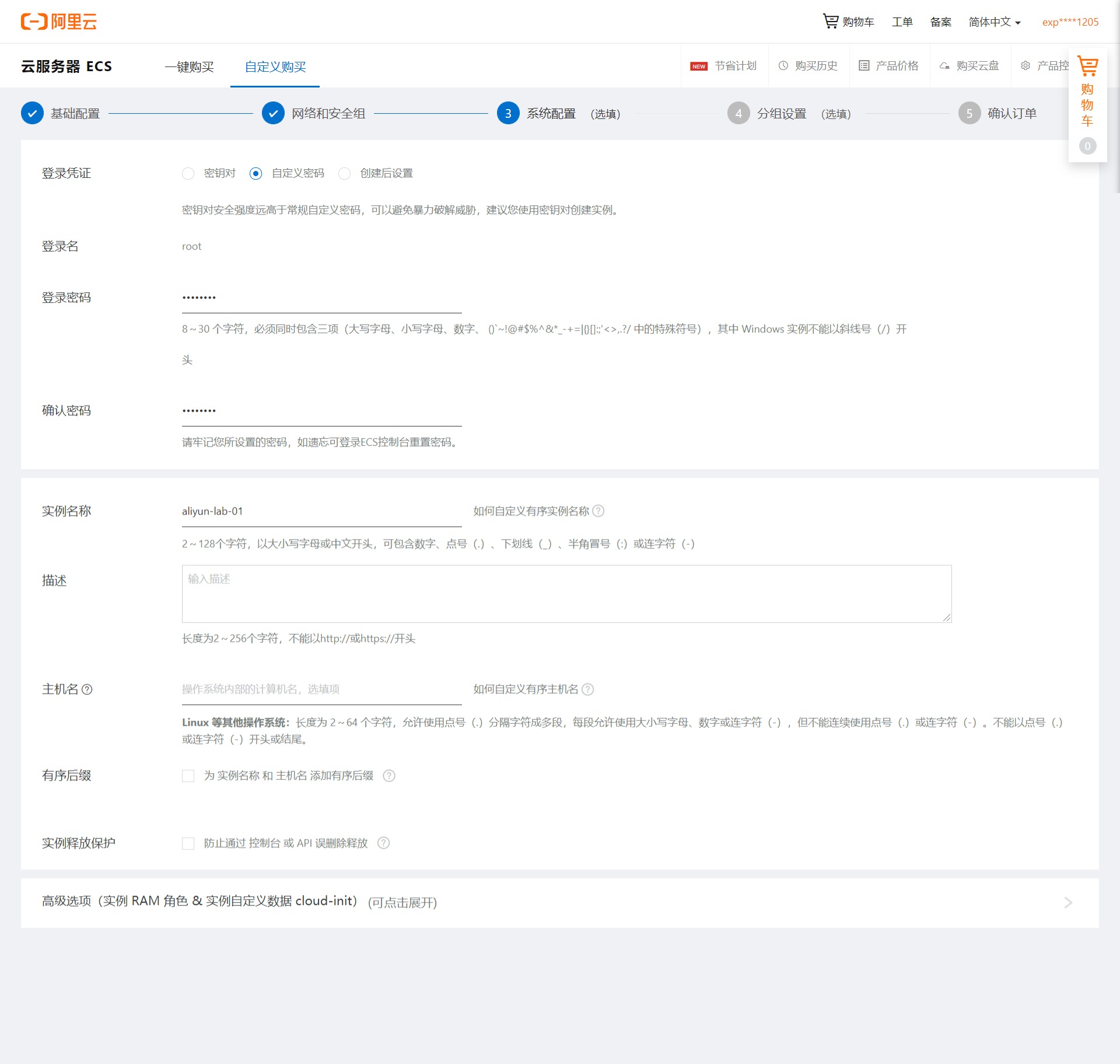
#### 分组设置 ####
1. 这里主要是tag,我们这里全部是默认,不做任何配置
#### 确认订单
1. 确认订单
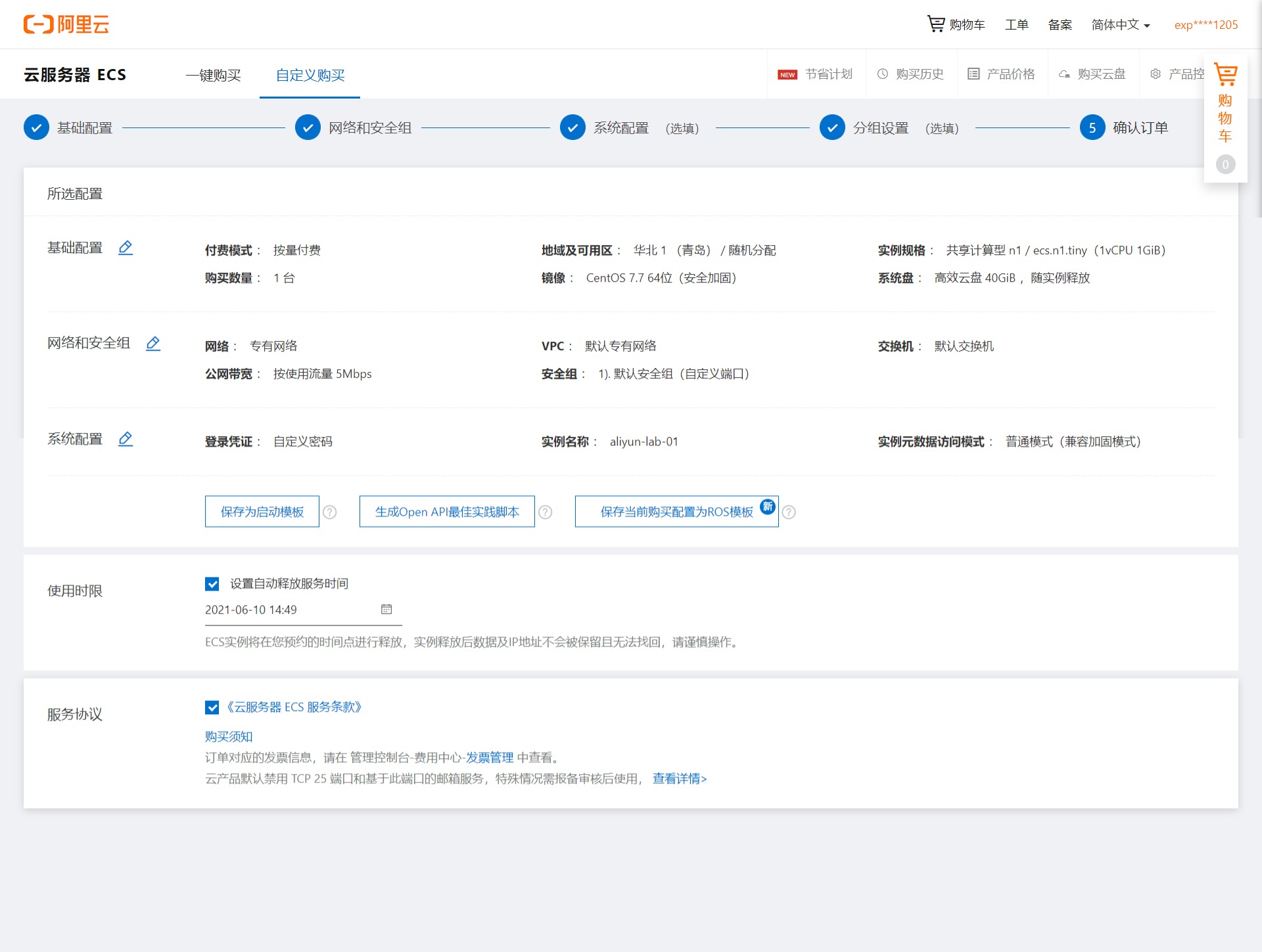
2. 提交订单
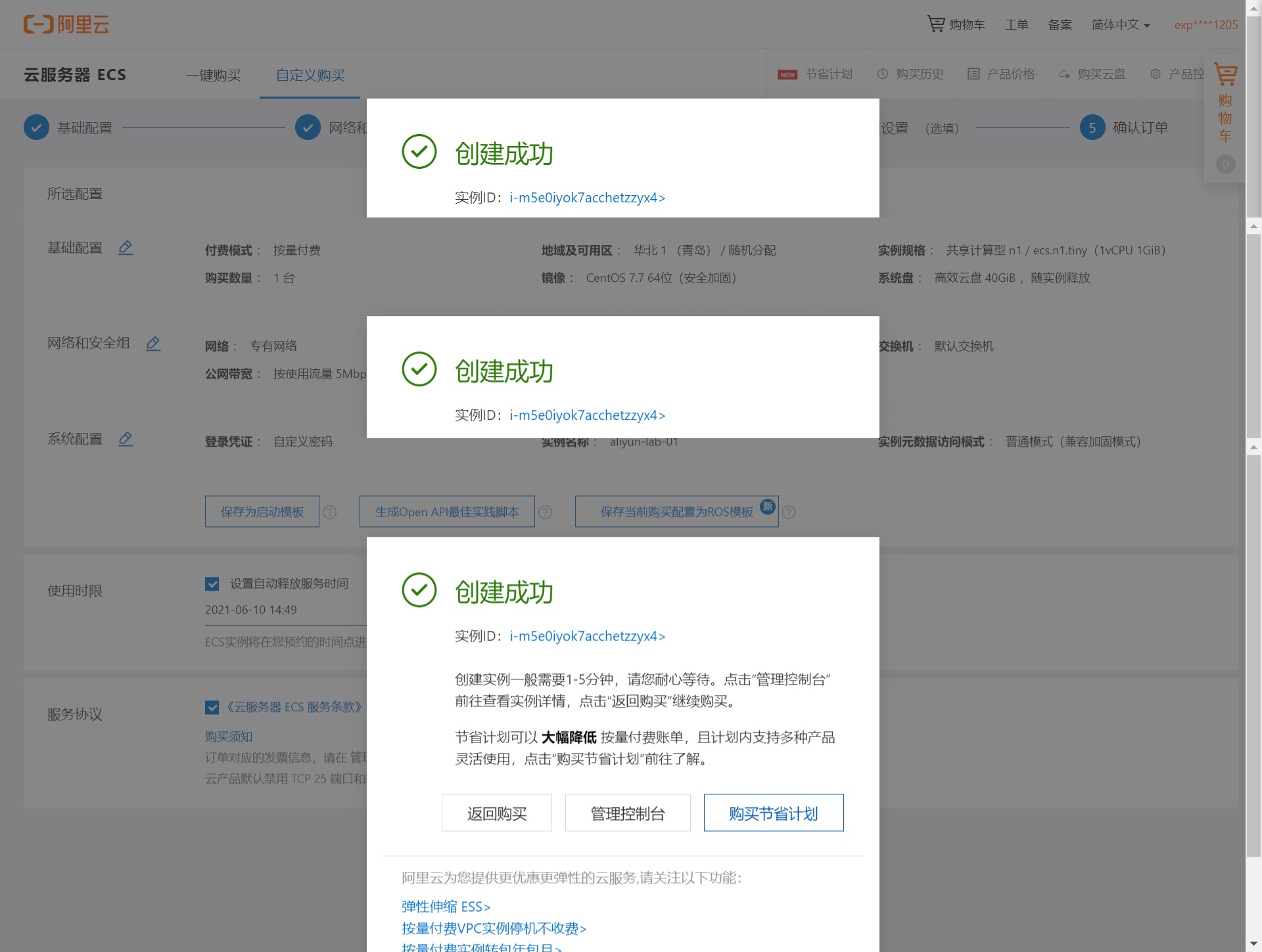
- 【概要简介】1.001-简介-本课程体系简介
- 【概要简介】1.002-简介-云的发展趋势
- 【概要简介】1.003-简介-国内主流的云服务平台
- 【概要简介】1.004-简介-Terraform云平台devops的瑞士军刀
- 【快速入门】2.000-快速入门-云后台创建主机
- 【快速入门】2.001-快速入门-创建主机-先查询资源
- 【快速入门】2.002-快速入门-创建主机-阿里云
- 【快速入门】2.003-快速入门-创建主机-亚马逊aws
- 【快速入门】2.100-快速入门-官方网站学习资料
- 【快速入门】2.101-快速入门-Terraform主要的文件.
- 【快速入门】2.102-快速入门-创建虚拟网络
- 【快速入门】1.103-快速入门-创建安全和规则
- 【快速入门】2.104-快速入门-创建云盘
- 【快速入门】2.105-快速入门-创建Ecs主机服务
- 【快速入门】2.200-快速入门-搭建Nginx
- 【快速入门】2.201-快速入门-搭建Nginx-分拆main文件
- 【快速入门】2.203-快速入门-购买固定IP并绑定到主机
- 【快速入门】2.204-快速入门-绑定域名到自己的主页
- 【快速入门】2.205-快速入门-申请免费的https证书并绑定TODO
- 【快速入门】2.300-快速入门-创建Oss存储并搭建静态网站
- 【快速入门】2.300-快速入门-Cdn-TODO
- 【中级进阶】3.101-中级进阶-用Packer创建Wordpress的主机镜像
- 【中级进阶】3.102-中级进阶-利用自己的镜像创建Ecs主机
- 【中级进阶】3.104-中级进阶-用自己镜像搭建负载均衡的Wordpress网站
- 【中级进阶】3.105-中级进阶-利用弹性伸缩ESS创建SLB对应的动态数量的ECS服务器
- 【中级进阶】3.106-中级进阶-自定义Module搭建多个负载均衡的Wordpress网站
- 【中级进阶】3.200-中级进阶-备份多个Wordpress服务器的日志到ossTODO
- 【中级进阶】3.300-中级进阶-创建Ecs快照服务
- 【中级进阶】3.400-中级进阶-Datasource查询
- 【中级进阶】3.500-中级进阶-保存Terraform的state文件
- 【中级进阶】3.600-中级进阶-Variables and environment variables
- 【中级进阶】3.700-中级进阶-Terraform命令解析
- 【高级深入】4.000-高级深入-创建容器镜像服务
- 【高级深入】4.001-高级深入-编译自己的docker镜像并上传到Aliyun cr
- 【高级深入】4.002-高级深入-Terraform创建Kubernetes集群
- 【高级深入】4.003-高级深入-Terraform在Kubernetes集群中部署Wordpress应用
- 【高级深入】4.100-高级深入-使用云服务平台提供的module来创建服务资源
- 【高级深入】4.200-高级深入-同步Terraform的状态.到terraform cloud
- 【高级深入】4.300-高级深入-Terraform的语法
- 【高级深入】4.400-高级深入-Terraform与其Ansible一起使用
- 【高级深入】4.500-高级深入-Terraform的provisioner
- 【高级深入】4.600-高级深入-Snat
- 【高级深入】4.601-高级深入-Dnat
- 4.602-高级深入-Vpc-vpc通信
- 【高级深入】4.603-高级深入-Switch与switch-通信